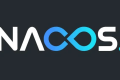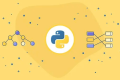共计 469 个字符,预计需要花费 2 分钟才能阅读完成。
阿蛮君尝试过很多 webdav 镜像,但是这些 webdav 镜像都显得不尽人意。
不知道是阿蛮君的操作问题,还是说对教程没理解到位,反正每次搭建的 webdav 都多多少少有点问题,要么连不上,要么只能下载不能上传,上传文件就会报错。
1. 搭建 webdav
运行如下代码即可搭建:
| docker run -d \ | |
| --name webdav \ | |
| -p 7000:8080 \ | |
| -v /home/docker/webdav/:/media \ | |
| -e WEBDAV_USERNAME=admin \ | |
| -e WEBDAV_PASSWORD=admin \ | |
| -e UID=$UID \ | |
| --restart always \ | |
| ionelmc/webdav |
这个镜像会在 /var/lib/dav 目录下创建一个 data 目录用来存储数据,所以将文件直接放在 /var/lib/dav 是访问不到的。
2. 挂载 webdav
webdav 是可以作为磁盘挂载的,下面我将刚刚创建的 webdav 挂载到我的 win11 上。
右击此电脑,点击映射网络驱动器。
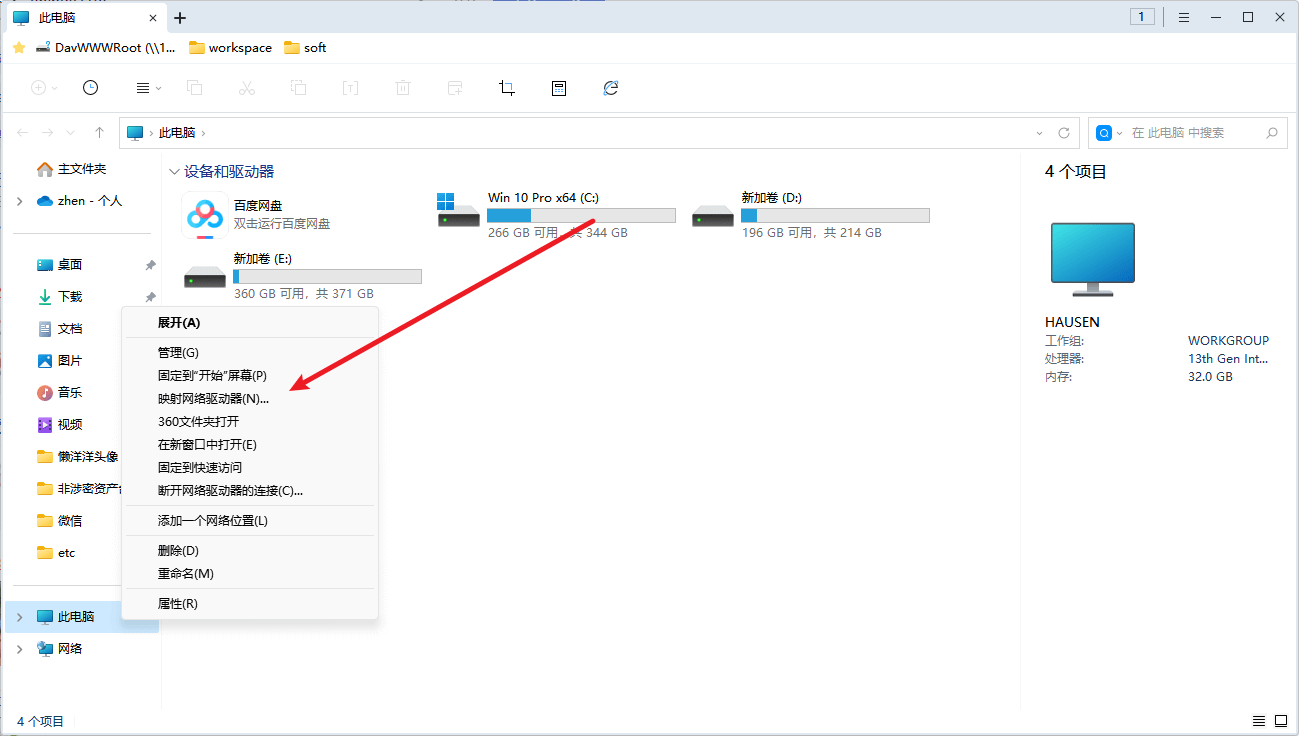
输入 webdav 地址。
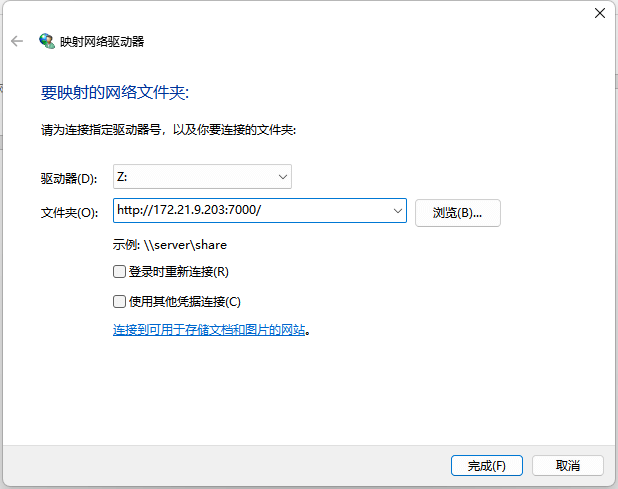
填写账号密码。
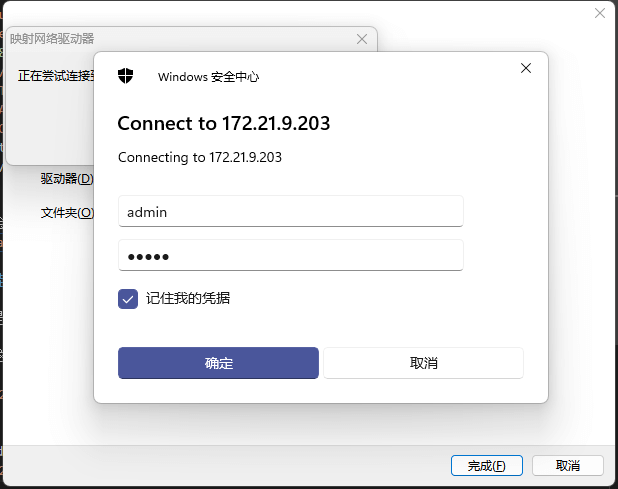
这样就能在资源管理器看见刚刚添加的 webdav 磁盘了。
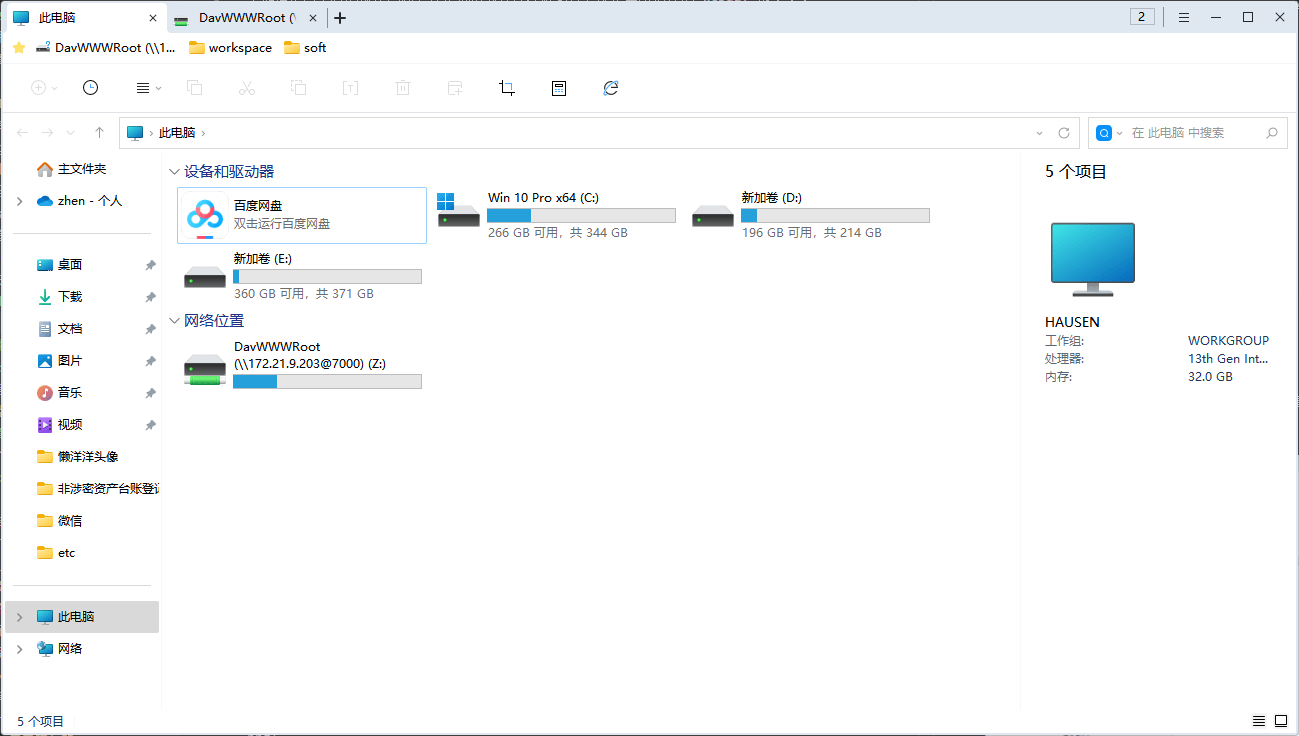
提醒:本文发布于815天前,文中所关联的信息可能已发生改变,请知悉!
AD:【腾讯云服务器大降价】2核4G 222元/3年 1核2G 38元/年
正文完